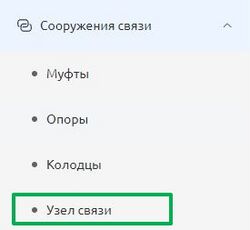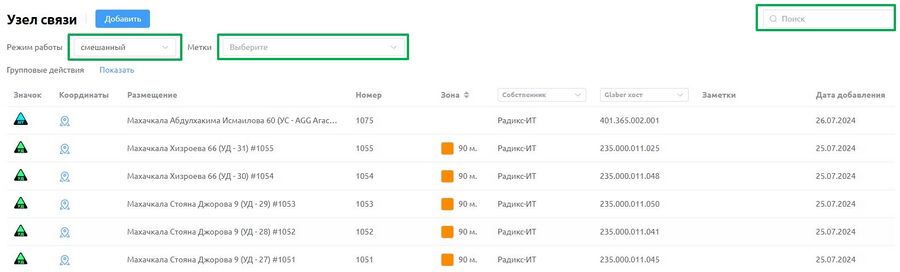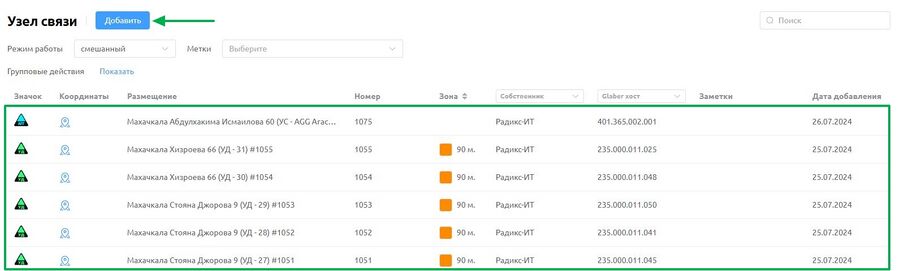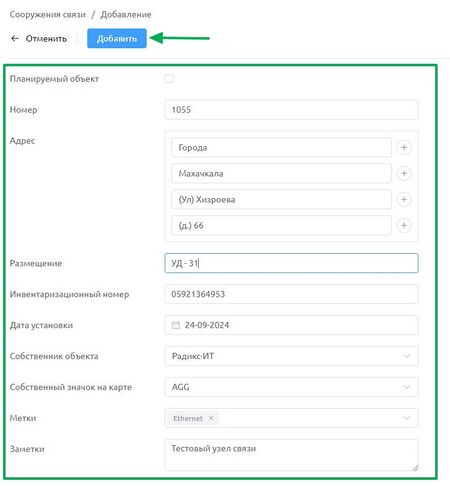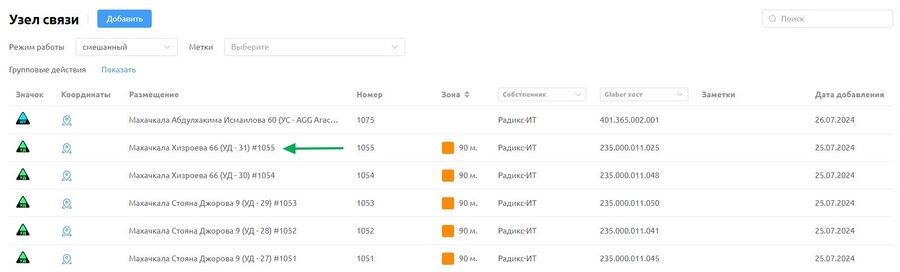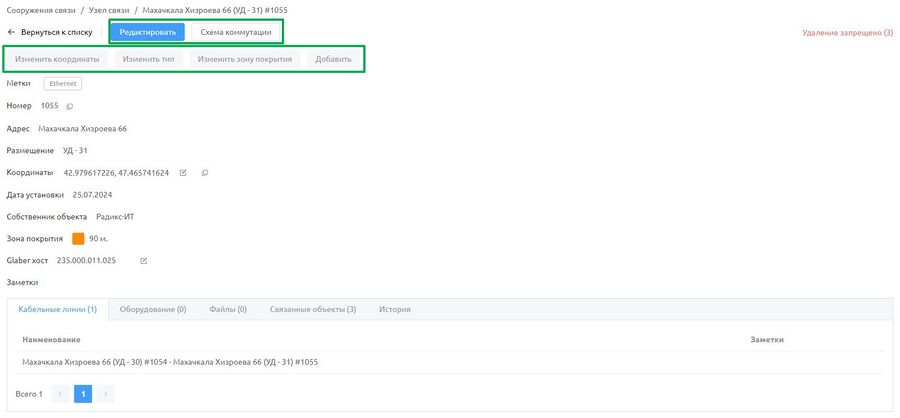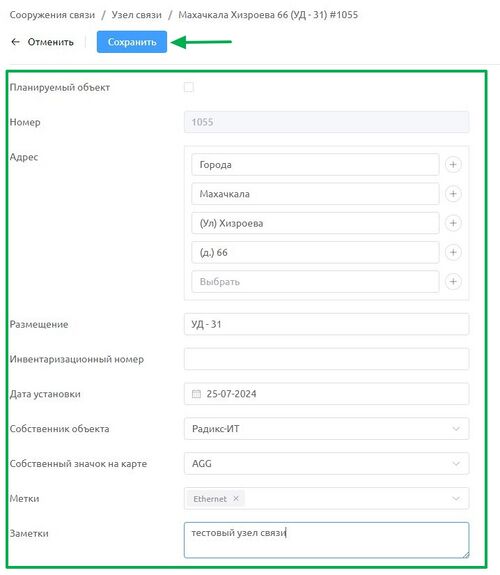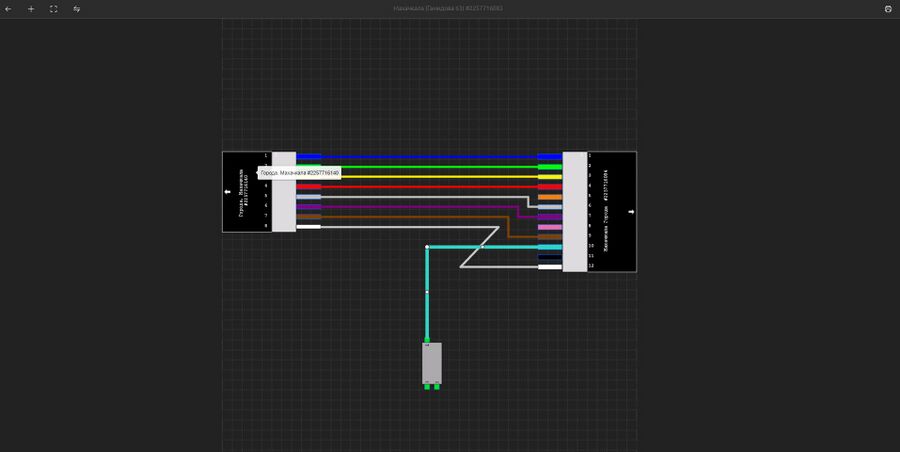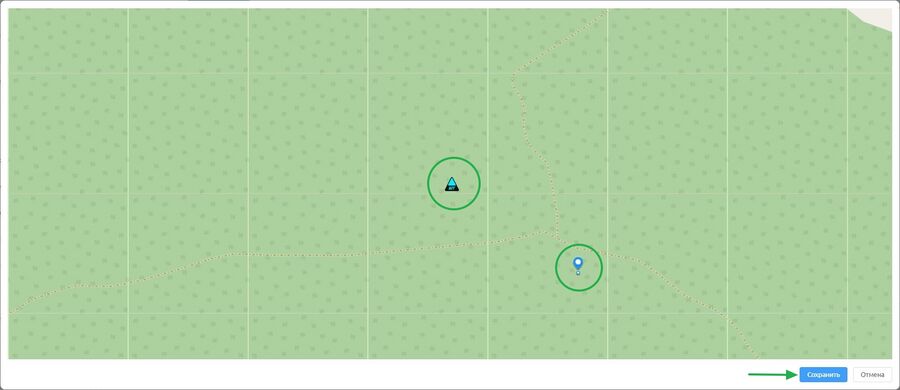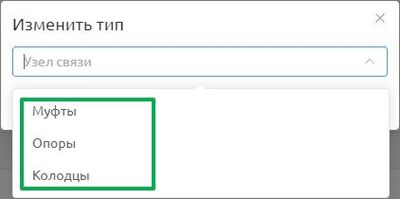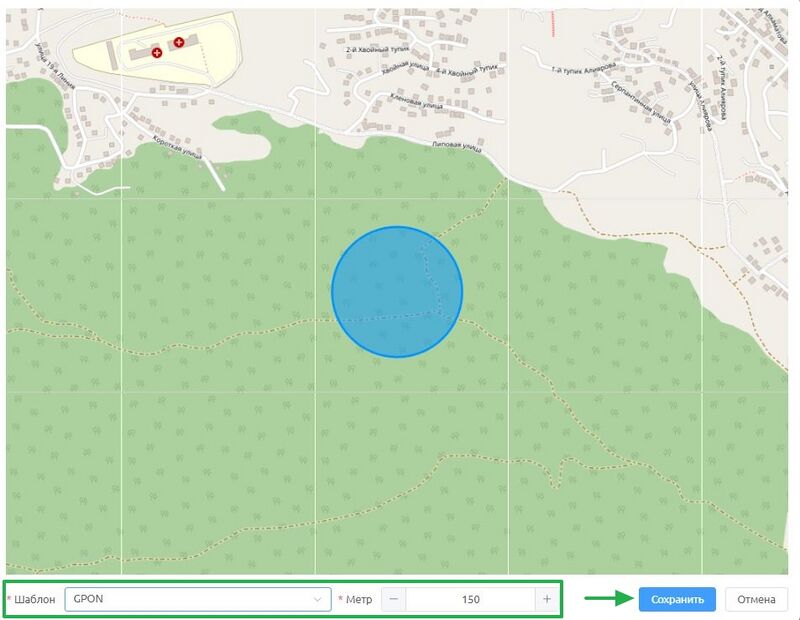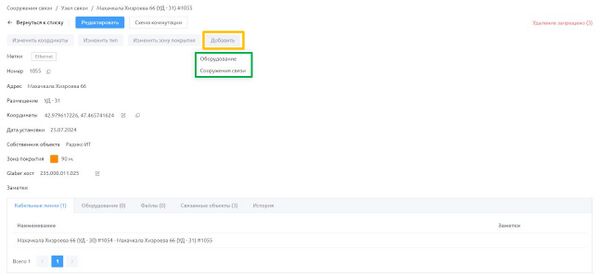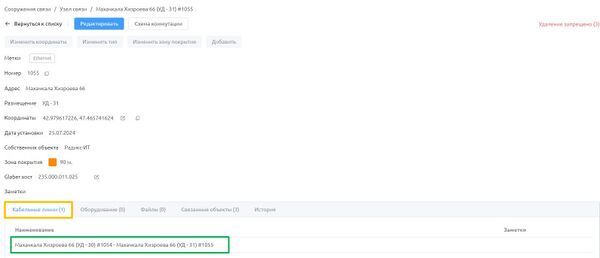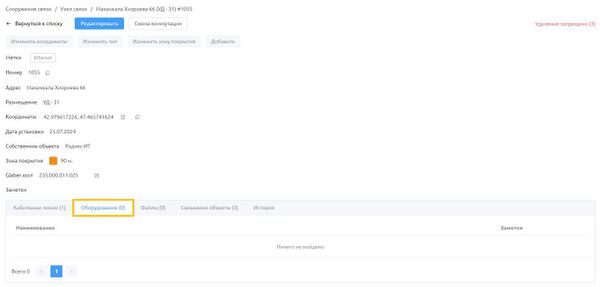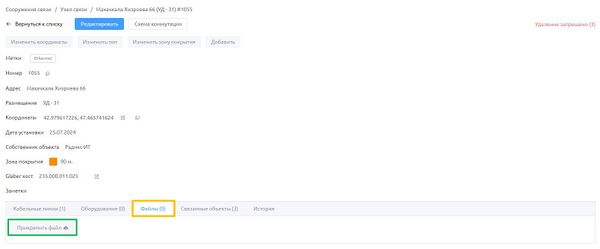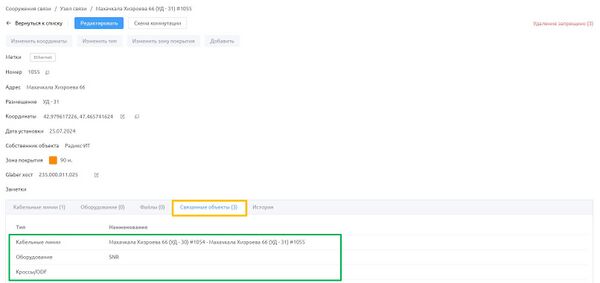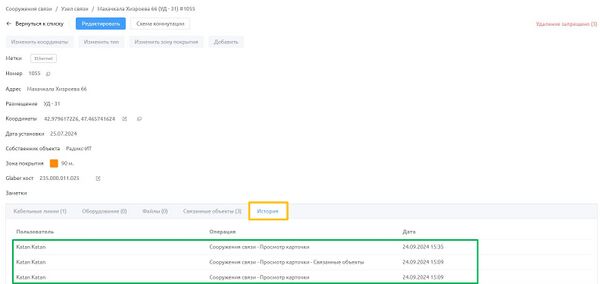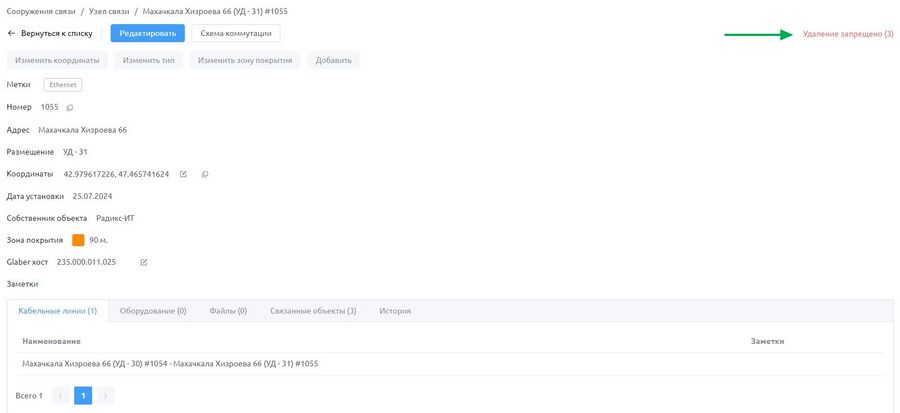Узел связи: различия между версиями
Wikiroot (обсуждение | вклад) |
Wikiroot (обсуждение | вклад) Нет описания правки |
||
| Строка 1: | Строка 1: | ||
=Описание раздела= | =Описание раздела= | ||
Данный раздел является динамическим , в разделе отображаются сооружения связи, из ранее добавленных в подразделе | Данный раздел является динамическим , в разделе отображаются сооружения связи, из ранее добавленных в подразделе «'''[[Типы сооружений|Типы сооружений]]'''». | ||
Пример | Пример добавленных сооружений связи: («'''муфты, опоры, колодцы, узлы связи'''»). | ||
[[Файл:sor.JPG|250px|]] | [[Файл:sor.JPG|250px|]] | ||
В верхней части расположены следующие элементы управления: | В верхней части расположены следующие элементы управления: | ||
| Строка 11: | Строка 10: | ||
[[Файл:sor1.JPG|900px|]] | [[Файл:sor1.JPG|900px|]] | ||
*'''Поисковая строка''' — расположена в правом верхнем углу для быстрого поиска в столбце | *'''Поисковая строка''' — расположена в правом верхнем углу для быстрого поиска в столбце «'''Заметки'''» сооружения связи по ключевым словам. | ||
*'''Фильтр режима работы с выпадающим списком''' : | *'''Фильтр режима работы с выпадающим списком''' : | ||
** | **«'''Текущий'''» — отображает текущий режим работы системы, показывая фактические инфраструктурные сети. | ||
** | **«'''Смешанный'''» — отображает как текущее состояние инфраструктуры сети , так и её планируемое развитие. | ||
** | **«'''Планируемый'''» — отображает запланированные инфраструктурные сети, представляя информацию о будущих планах развития. | ||
*'''Фильтр по меткам с выпадающим списком'''. | *'''Фильтр по меткам с выпадающим списком'''. | ||
**Созданные ранее в разделе | **Созданные ранее в разделе «'''[[Метки для объектов|Разное/Метки для объектов]]'''», позволяет выбирать данные в соответствии с установленными метками, упрощая поиск и фильтрацию информации. | ||
==Добавление узла связи== | ==Добавление узла связи== | ||
| Строка 24: | Строка 23: | ||
[[Файл:sor2.JPG|900px|]] | [[Файл:sor2.JPG|900px|]] | ||
* При нажатии кнопки «'''Добавить'''». | * При нажатии кнопки «'''Добавить'''». | ||
** Откроется карточка узла связи для заполнения следующих полей: | ** Откроется карточка узла связи для заполнения следующих полей: | ||
#'''Планируемый объект''' — флажок, при включённом режиме отображается в режиме работы | #'''Планируемый объект''' — флажок, при включённом режиме отображается в режиме работы «'''Планируемый'''». | ||
#'''Номер''' — текстовое поле для ввода номера узла связи. | #'''Номер''' — текстовое поле для ввода номера узла связи. | ||
#'''Адрес''' — выпадающий список, для выбора адреса добавленные ранее в разделе | #'''Адрес''' — выпадающий список, для выбора адреса добавленные ранее в разделе «'''[[Адресные единицы|Адресные единицы]]'''». | ||
Адресные единицы]]''' | #'''Размещение''' — текстовое поле для ввода адреса размещения узла связи. | ||
#'''Размещение''' — текстовое поле для ввода адреса | |||
#'''Инвентаризационный номер''' — текстовое поле для ввода инвентаризационного номера. | #'''Инвентаризационный номер''' — текстовое поле для ввода инвентаризационного номера. | ||
#'''Дата установки''' — поле ввода даты для установки даты вручную или | #'''Дата установки''' — поле ввода даты для установки даты вручную или выбора её из календаря. | ||
#'''Собственник объекта''' — выпадающий список, для выбора собственника добавленные ранее в разделе | #'''Собственник объекта''' — выпадающий список, для выбора собственника добавленные ранее в разделе «'''[[Собственники|Собственники]]'''». | ||
#'''Собственный значок на карте''' — выпадающий список, для выбора значка на карте добавленные ранее в разделе | #'''Собственный значок на карте''' — выпадающий список, для выбора значка на карте добавленные ранее в разделе «'''[[Значки на карте|Значки на карте]]'''». | ||
#'''Метки''' — выпадающий список, для выбора меток добавленные ранее в разделе | #'''Метки''' — выпадающий список, для выбора меток добавленные ранее в разделе «'''[[Метки для объектов|Метки для объектов]]'''». | ||
Метки для объектов]]''' | |||
#'''Окато узла связи''' — текстовое поле для ввода классификатора объектов административно-территориального деления. | #'''Окато узла связи''' — текстовое поле для ввода классификатора объектов административно-территориального деления. | ||
#'''Договор''' — текстовое поле для ввода номера договора. | #'''Договор''' — текстовое поле для ввода номера договора. | ||
#'''Акт''' — текстовое поле для ввода | #'''Акт''' — текстовое поле для ввода номера акта установки. | ||
#'''Заметки''' — текстовое поле для ввода дополнительной информации. | #'''Заметки''' — текстовое поле для ввода дополнительной информации. | ||
[[Файл:sor3.JPG|450px|]] | [[Файл:sor3.JPG|450px|]] | ||
После заполнения полей нажмите кнопку «'''Добавить'''» для добавления узла связи. | После заполнения полей нажмите кнопку «'''Добавить'''» для добавления узла связи. | ||
| Строка 57: | Строка 49: | ||
[[Файл:sor4.JPG|900px|]] | [[Файл:sor4.JPG|900px|]] | ||
*Откроется карточка узла связи, где присутствуют функциональные кнопки и вкладки в нижней части карточки. | |||
*Откроется | |||
[[Файл:sor5.JPG|900px|]] | [[Файл:sor5.JPG|900px|]] | ||
Кнопка — «'''Редактировать'''». | |||
* При нажатии на кнопку «'''Редактировать'''». | |||
Кнопка — | |||
* При нажатии на кнопку | |||
**Откроется страница для редактирования узла связи. | **Откроется страница для редактирования узла связи. | ||
| Строка 73: | Строка 61: | ||
После внесения изменений нажмите кнопку «'''Сохранить'''». | После внесения изменений нажмите кнопку «'''Сохранить'''». | ||
Кнопка — «'''Схема коммутации'''». | |||
* При нажатии на кнопку «'''Схема коммутации'''». | |||
Кнопка — | |||
* При нажатии на кнопку | |||
**Откроется макет схемы коммутации для просмотра и редактирования. | **Откроется макет схемы коммутации для просмотра и редактирования. | ||
| Строка 83: | Строка 69: | ||
После внесения изменений нажмите кнопку «'''Сохранить'''». | После внесения изменений нажмите кнопку «'''Сохранить'''». | ||
Кнопка — «'''Изменить координаты'''». | |||
* При нажатии на кнопку «'''Изменить координаты'''». | |||
Кнопка — | |||
* При нажатии на кнопку | |||
**Откроется модальное окно с картой и маркером. Укажите новое местоположение узла связи, нажав левой кнопкой мыши на нужные координаты. | **Откроется модальное окно с картой и маркером. Укажите новое местоположение узла связи, нажав левой кнопкой мыши на нужные координаты. | ||
| Строка 93: | Строка 77: | ||
После внесения изменений нажмите кнопку «'''Сохранить'''». | После внесения изменений нажмите кнопку «'''Сохранить'''». | ||
Кнопка — «'''Изменить тип'''». | |||
Кнопка — | * При нажатии на кнопку «'''Изменить тип'''». | ||
* При нажатии на кнопку | |||
**Откроется модальное окно с выпадающим списком для выбора другого типа сооружения вместо узла связи. | **Откроется модальное окно с выпадающим списком для выбора другого типа сооружения вместо узла связи. | ||
| Строка 102: | Строка 85: | ||
После внесения изменений нажмите кнопку «'''Сохранить'''». | После внесения изменений нажмите кнопку «'''Сохранить'''». | ||
Кнопка — «'''Изменить зону покрытия'''». | |||
Кнопка — | * При нажатии на кнопку «'''Изменить зону покрытия'''». | ||
* При нажатии на кнопку | **Откроется карта с зоной покрытия, где можно поменять тип зоны покрытия и изменить радиус. | ||
**Откроется карта | |||
[[Файл:sor10.JPG|800px|]] | [[Файл:sor10.JPG|800px|]] | ||
| Строка 111: | Строка 93: | ||
После внесения изменений нажмите кнопку «'''Сохранить'''». | После внесения изменений нажмите кнопку «'''Сохранить'''». | ||
Кнопка — «'''Добавить'''». | |||
* При нажатии на кнопку «'''Добавить'''». | |||
**Всплывает окно с добавлением оборудования или сооружения связи в текущий узел связи. Отображаться добавленное оборудование и сооружения связи будет во вкладках в нижней части карточки. | |||
[[Файл:sor11.JPG|600px|]] | [[Файл:sor11.JPG|600px|]] | ||
==Вкладки карточки узла связи== | ==Вкладки карточки узла связи== | ||
Вкладка — | Вкладка — «'''Оборудование и линии связи'''». | ||
*В данной вкладке отображается оборудование добавленное в текущий узел связи, а | *В данной вкладке отображается оборудование, добавленное в текущий узел связи, а также можно перейти по ним. | ||
[[Файл:sor12.JPG|600px|]] | [[Файл:sor12.JPG|600px|]] | ||
Вкладка — «'''Размещение муфты и узлы связи'''». | |||
*В данной вкладке отображается сооружение связи, добавленное в текущий узел связи, а также можно перейти по ним. | |||
Вкладка — | |||
*В данной вкладке отображается | |||
[[Файл:sor13.JPG|600px|]] | [[Файл:sor13.JPG|600px|]] | ||
Вкладка — «'''Файлы'''». | |||
*При нажатии на кнопку «'''Прикрепить файл'''» откроется окно проводника для выбора файла. | |||
Вкладка — | |||
*При нажатии на кнопку | |||
[[Файл:sor14.JPG|600px|]] | [[Файл:sor14.JPG|600px|]] | ||
Вкладка — «'''Связанные объекты'''». | |||
Вкладка — | |||
*В данной вкладке можно увидеть связанные объекты и перейти по ним. | *В данной вкладке можно увидеть связанные объекты и перейти по ним. | ||
[[Файл:sor15.JPG|600px|]] | [[Файл:sor15.JPG|600px|]] | ||
Вкладка — «'''История'''». | |||
Вкладка — | |||
*В данной вкладке отображается история операций пользователя в карточке. | *В данной вкладке отображается история операций пользователя в карточке. | ||
| Строка 156: | Строка 129: | ||
[[Файл:sor17.JPG|900px|]] | [[Файл:sor17.JPG|900px|]] | ||
* При отсутствии связанных объектов кнопка «'''Удалить'''» становится активной. | * При отсутствии связанных объектов кнопка «'''Удалить'''» становится активной. | ||
[[Файл:sor18.JPG|900px|]] | [[Файл:sor18.JPG|900px|]] | ||
* При нажатии кнопки «'''Удалить'''» откроется диалоговое окно с предупреждением. | * При нажатии кнопки «'''Удалить'''» откроется диалоговое окно с предупреждением. | ||
[[Файл:zp6.JPG|zp6|280px|]] | [[Файл:zp6.JPG|zp6|280px|]] | ||
Выберите действие «'''Отмена'''» или «'''Удалить'''». | Выберите действие «'''Отмена'''» или «'''Удалить'''». | ||
* '''Отмена''' — для отмены удаления нажмите на кнопку «'''Отмена'''». | * «'''Отмена'''» — для отмены удаления нажмите на кнопку «'''Отмена'''». | ||
* '''Удалить''' — для удаления узла связи, нажмите на кнопку «'''Удалить'''». | * «'''Удалить'''» — для удаления узла связи, нажмите на кнопку «'''Удалить'''». | ||
Версия от 09:01, 24 сентября 2024
Описание раздела
Данный раздел является динамическим , в разделе отображаются сооружения связи, из ранее добавленных в подразделе «Типы сооружений».
Пример добавленных сооружений связи: («муфты, опоры, колодцы, узлы связи»).
В верхней части расположены следующие элементы управления:
- Поисковая строка — расположена в правом верхнем углу для быстрого поиска в столбце «Заметки» сооружения связи по ключевым словам.
- Фильтр режима работы с выпадающим списком :
- «Текущий» — отображает текущий режим работы системы, показывая фактические инфраструктурные сети.
- «Смешанный» — отображает как текущее состояние инфраструктуры сети , так и её планируемое развитие.
- «Планируемый» — отображает запланированные инфраструктурные сети, представляя информацию о будущих планах развития.
- Фильтр по меткам с выпадающим списком.
- Созданные ранее в разделе «Разное/Метки для объектов», позволяет выбирать данные в соответствии с установленными метками, упрощая поиск и фильтрацию информации.
Добавление узла связи
В подразделе «Узел связи» представлен список узлов связи, а также доступна кнопка «Добавить».
- При нажатии кнопки «Добавить».
- Откроется карточка узла связи для заполнения следующих полей:
- Планируемый объект — флажок, при включённом режиме отображается в режиме работы «Планируемый».
- Номер — текстовое поле для ввода номера узла связи.
- Адрес — выпадающий список, для выбора адреса добавленные ранее в разделе «Адресные единицы».
- Размещение — текстовое поле для ввода адреса размещения узла связи.
- Инвентаризационный номер — текстовое поле для ввода инвентаризационного номера.
- Дата установки — поле ввода даты для установки даты вручную или выбора её из календаря.
- Собственник объекта — выпадающий список, для выбора собственника добавленные ранее в разделе «Собственники».
- Собственный значок на карте — выпадающий список, для выбора значка на карте добавленные ранее в разделе «Значки на карте».
- Метки — выпадающий список, для выбора меток добавленные ранее в разделе «Метки для объектов».
- Окато узла связи — текстовое поле для ввода классификатора объектов административно-территориального деления.
- Договор — текстовое поле для ввода номера договора.
- Акт — текстовое поле для ввода номера акта установки.
- Заметки — текстовое поле для ввода дополнительной информации.
После заполнения полей нажмите кнопку «Добавить» для добавления узла связи.
Редактирование
Для редактирования выберите из списка узел связи.
- Откроется карточка узла связи, где присутствуют функциональные кнопки и вкладки в нижней части карточки.
Кнопка — «Редактировать».
- При нажатии на кнопку «Редактировать».
- Откроется страница для редактирования узла связи.
После внесения изменений нажмите кнопку «Сохранить».
Кнопка — «Схема коммутации».
- При нажатии на кнопку «Схема коммутации».
- Откроется макет схемы коммутации для просмотра и редактирования.
После внесения изменений нажмите кнопку «Сохранить».
Кнопка — «Изменить координаты».
- При нажатии на кнопку «Изменить координаты».
- Откроется модальное окно с картой и маркером. Укажите новое местоположение узла связи, нажав левой кнопкой мыши на нужные координаты.
После внесения изменений нажмите кнопку «Сохранить».
Кнопка — «Изменить тип».
- При нажатии на кнопку «Изменить тип».
- Откроется модальное окно с выпадающим списком для выбора другого типа сооружения вместо узла связи.
После внесения изменений нажмите кнопку «Сохранить».
Кнопка — «Изменить зону покрытия».
- При нажатии на кнопку «Изменить зону покрытия».
- Откроется карта с зоной покрытия, где можно поменять тип зоны покрытия и изменить радиус.
После внесения изменений нажмите кнопку «Сохранить».
Кнопка — «Добавить».
- При нажатии на кнопку «Добавить».
- Всплывает окно с добавлением оборудования или сооружения связи в текущий узел связи. Отображаться добавленное оборудование и сооружения связи будет во вкладках в нижней части карточки.
Вкладки карточки узла связи
Вкладка — «Оборудование и линии связи».
- В данной вкладке отображается оборудование, добавленное в текущий узел связи, а также можно перейти по ним.
Вкладка — «Размещение муфты и узлы связи».
- В данной вкладке отображается сооружение связи, добавленное в текущий узел связи, а также можно перейти по ним.
Вкладка — «Файлы».
- При нажатии на кнопку «Прикрепить файл» откроется окно проводника для выбора файла.
Вкладка — «Связанные объекты».
- В данной вкладке можно увидеть связанные объекты и перейти по ним.
Вкладка — «История».
- В данной вкладке отображается история операций пользователя в карточке.
Удаление
Удаление невозможно, если имеются связанные объекты. Общее количество связей показано на скриншоте.
- При отсутствии связанных объектов кнопка «Удалить» становится активной.
- При нажатии кнопки «Удалить» откроется диалоговое окно с предупреждением.
Выберите действие «Отмена» или «Удалить».
- «Отмена» — для отмены удаления нажмите на кнопку «Отмена».
- «Удалить» — для удаления узла связи, нажмите на кнопку «Удалить».